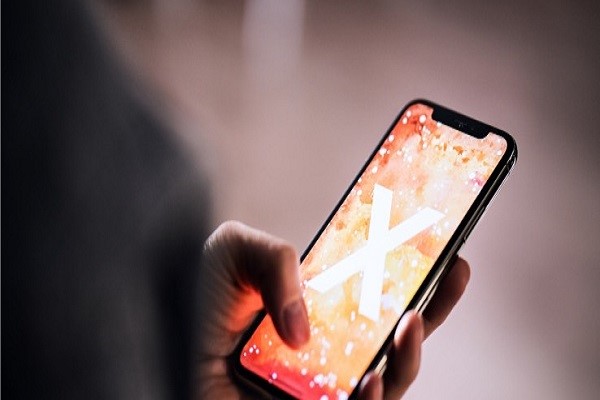
بازنشانی رمز گوشی آیفون با روشهای تضمینی
تنظیم رمز عبور در گوشی آیفون، یک راه عالی است برای کسب اطمینان از اینکه هیچکس نمیتواند بدون اجازه به دستگاه شما دسترسی داشته باشد. معمولا بیشتر افراد در حالت ایدهآل، رمز عبوری را انتخاب میکنند که هم امن باشد و هم بهراحتی در ذهن بماند. متاسفانه، اگر رمز عبور خود را فراموش کنید، بازنشانی رمز گوشی آیفون بسیار پیچیده خواهد بود، زیرا در صورت فراموش کردن رمز عبور، باز کردن قفل آیفون شما دشوار است. با این حال، روشهایی برای بازیابی رمز عبور وجود دارد. در این مطلب، با روشهایی آشنا میشویم که در صورت فراموش کردن رمز عبور، به شما در بازنشانی رمز گوشی آیفون کمک میکنند.
اقدامات لازم پیش از شروع بازنشانی رمز گوشی آیفون
پیش از از شروع بازنشانی رمز گوشی آیفون، باید راهی برای راهاندازی مجدد دستگاه خود انتخاب کنید. متأسفانه، در صورتی که رمز عبور آیفون خود را فراموش کرده باشید، باید گوشی آیفون خود را ریست کردن کامل کنید. از این رو، اگر قبلا از اطلاعات خود، بک آپ تهیه نکردهاید، تمام اطلاعات موجود در دستگاه شما حذف خواهند شد.

پیش از شروع بازنشانی، مطمئن شوید که رمز عبوری که در وبسایت کمپانی اپل برای حساب کاربری (Apple ID) ثبت کردهاید را میدانید. پس از انجام بازنشانی، تلفن شما مجددا شروع به کار میکند. اما در طی مراحل راهاندازی، برای فعالسازی گوشی و انجام فرآیند راهاندازی اپل به شناسه و رمز عبور اپل آی دی نیاز دارید.
استفاده از گزینه ریکاوری مود
برای شروع، باید دستگاه خود را در حالت بازیابی (Recovery Mode) قرار دهید. برای انجام این فرآیند، باید ترکیبی از دکمهها را استفاده کنید. البته ترکیب دکمهها بر اساس مدل دستگاه شما، متفاوت است. در ادامه، به دستورالعملهای بازنشانی مدلهای خاص آیفون میپردازیم.
آیفون X و دستگاههای جدیدتر
برای ریست کردن مدلهای جدید آیفون که دکمه هوم ندارند، شما باید مانند مدلهای قدیمی، از رایانه خود استفاده کنید. قبل از اتصال و دنبال کردن مراحل بازنشانی رمز گوشی آیفون، دستگاه خود را در حالت بازیابی قرار دهید. پیش از اتصال تلفن همراه به رایانه، کمی صبر کنید. دکمه کناری (دکمه قفل یا خاموش/روشن) را به مدت طولانی فشار دهید تا گوشی، گزینه (اسلاید) خاموش کردن را نمایش دهد.
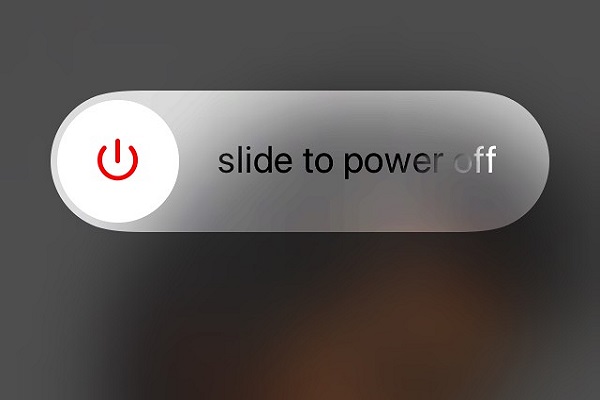
سپس گوش را خاموش کنید. در مرحله بعد، دکمههای افزایش صدا (up volume)، سپس کاهش صدا (down volume) را فشار دهید و دکمه کناری را دوباره به مدت طولانی فشار دهید و گوشی را به رایانه خود وصل کنید. توجه داشته باشید که این سه دکمه را همزمان نگیرید و دکمهها را به ترتیب فشار دهید.
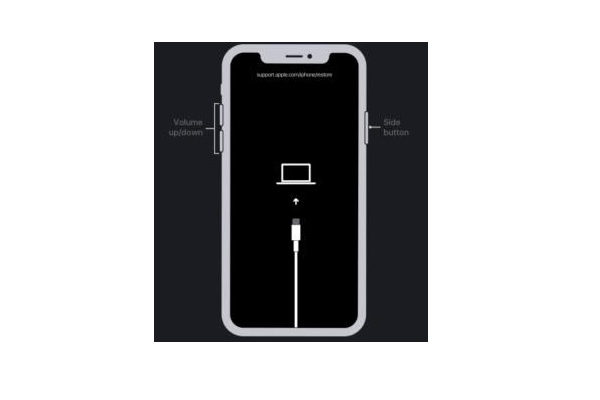
روش بازیابی رمز آیفون 7 و 8
اگر آیفون 7، 8 یا یکی از مدلهای مشابه را دارید، همچنان میتوانید بازنشانی رمز گوشی آیفون را انجام دهید، اما ترکیب دکمهها در این مدلها کمی متفاوت است. در حالی که دکمه کاهش صدا را فشار میدهید، گوشی را به رایانه خود وصل کنید. دکمه را نگه دارید تا صفحه بازیابی روی گوشی ظاهر شود.
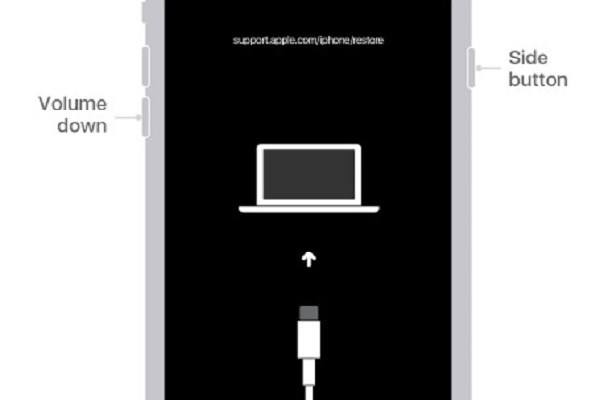
آیفون 6 اس و مدلهای قدیمیتر
شاید آیفون 6 اس و یا یکی از مدلهای قدیمیتر را داشته باشید، خبر خوب این است که میتوانید رمز عبور خود را بازنشانی کنید، اما باز هم، ترکیب دکمهها کمی متفاوت است. در مرحله اول، آیفون خود را خاموش کنید، سپس آن را به رایانه متصل کنید و دکمه هوم را نگه دارید تا زمانی که گوشی، صفحه ریکاوری مود را به شما نشان دهد.
تکمیل کردن فرآیند بازیابی رمز
اگر هرگز گوشی خود را با آی تیونز (iTunes) همگامسازی نکردهاید یا گزینه "Find My iPhone" را در سرویس آی کلود (iCloud) راهاندازی نکردهاید، ریکاوری مود، تنها گزینه برای بازنشانی رمز گوشی آیفون است. اما این روش کاربردی، اطلاعات دستگاه و رمز عبور آن را پاک میکند و به شما این امکان را میدهد که یک رمز عبور جدید انتخاب کنید.
برای تکمیل کردن فرآیند بازیابی، ابتدا آیفون خود را به کامپیوتر متصل کرده و نرمافزار iTunes را باز کنید. وقتی دستگاه شما متصل شد، با نگه داشتن هر سه دکمه (افزایش صدا، کاهش صدا، و خاموش/روشن) آن را فورس ریستارت (Force Restart) کنید. لازم به ذکر است که برای فورس ریستارت گوشی آیفون، باید دکمه افزایش صدا را فشار داده و سریع رها کنید، دکمه کاهش صدا را فشار داده و سریع رها کنید، سپس خاموش/روشن را فشار داده و نگه دارید. وقتی لوگوی اپل ظاهر شد، دکمه را رها کنید.
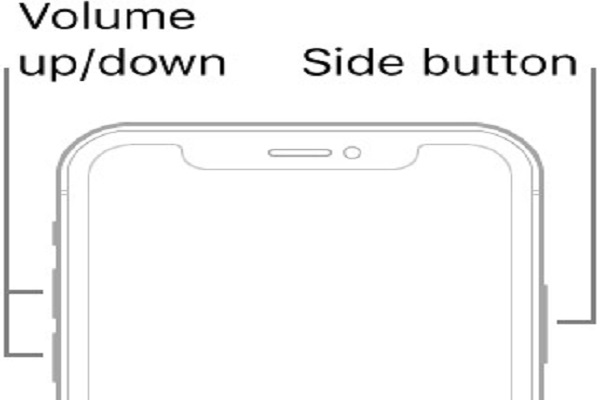
در مرحله بعدی، با گزینهای برای بازیابی (Restore) یا بهروزرسانی (Update) مواجه خواهید شد. گزینه Restore را انتخاب کنید، سپس گوشی شما نرمافزارهای مهم را دانلود میکند. هنگامی که فرآیند دانلود به پایان رسید، میتوانید دستگاه خود را راهاندازی و استفاده کنید.
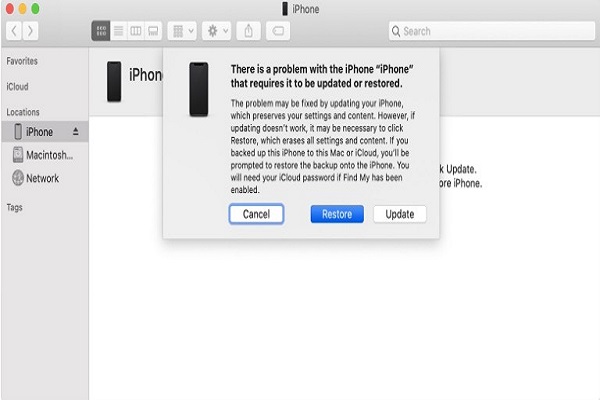
بازنشانی رمز گوشی آیفون از طریق آی تیونز
اگر نتوانستید از طریق ریکاوری مود، رمز عبور گوشی خود را بازیابی کنید. میتوانید از طریق آی تیونز، فرآیند بازنشانی رمز گوشی آیفون را انجام دهید. البته تنها در صورتی که پیشتر دستگاه خود را با آی تیونز همگام (Sync) کردهاید، میتوانید اطلاعات دستگاه خود و رمز عبور آن را در نرمافزار آی تیونز پاک کنید. تنها کافیست مراحل زیر را دنبال کنید.
مرحله اول
دستگاه خود را به رایانهای که آیفون خود را از طریق آی تیونز، با آن همگامسازی کردهاید، وصل کنید و نرمافزار آی تیونز را باز کنید. اگر از شما رمز عبور خواسته شد، رایانه دیگری که با تلفن شما همگام شده است را امتحان کنید (البته شاید این روش روی دستگاه شما انجام نگیرد).
مرحله دوم
منتظر بمانید تا آی تیونز، دستگاه شما را شناسایی کند و یک بک آپ از اطلاعات آن بگیرد. سپس روی گزینه Restore iPhone کلیک کنید.
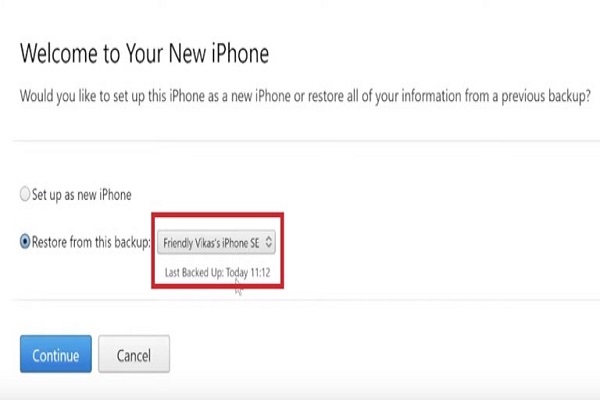
مرحله سوم
نام دستگاه خود را در آی تیونز، انتخاب کنید و جدیدترین نسخه بک آپ را با توجه به تاریخ و حجم انتخاب کنید.
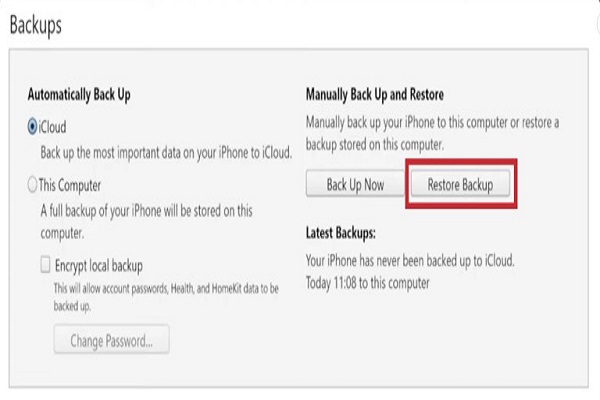
مرحله چهارم
در فرآیند بازیابی گوشی آیفون خود، به صفحه راهاندازی می رسید. در اینجا، گزینه"Restore from iTunes Backup"را انتخاب کنید


-333.jpg)
ثبت یک نظر
آدرس ایمیل شما منتشر نخواهد شد. فیلدهای الزامی مشخص شده اند *
ورود / ثبت نام با حساب گوگل